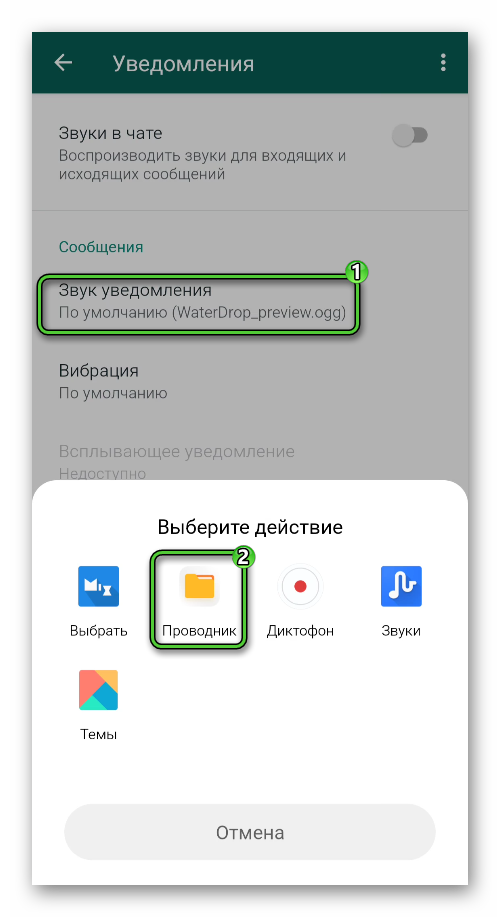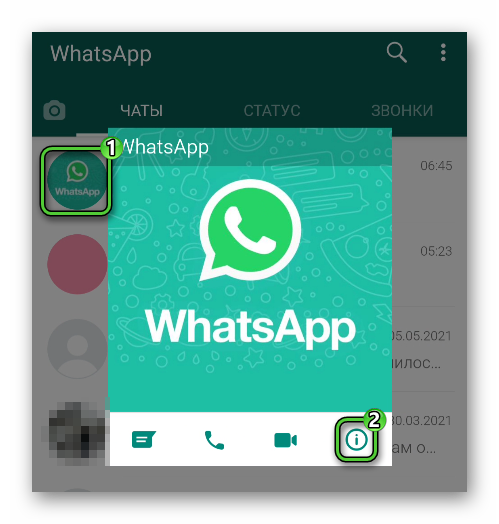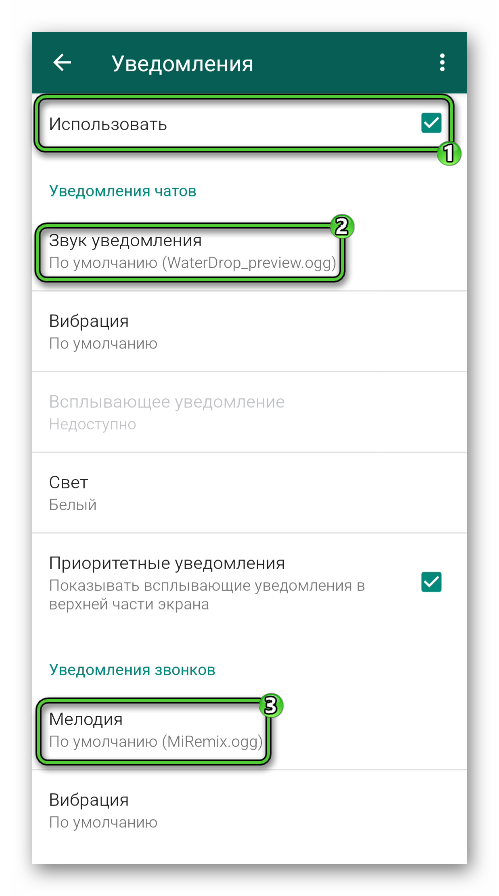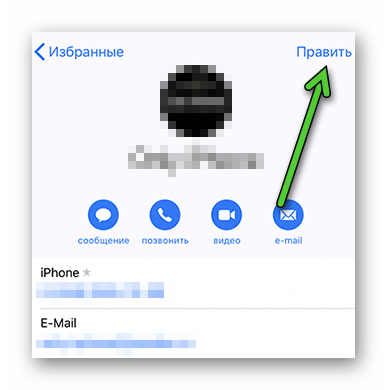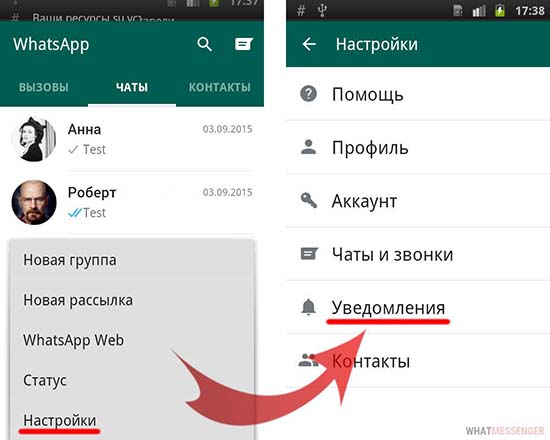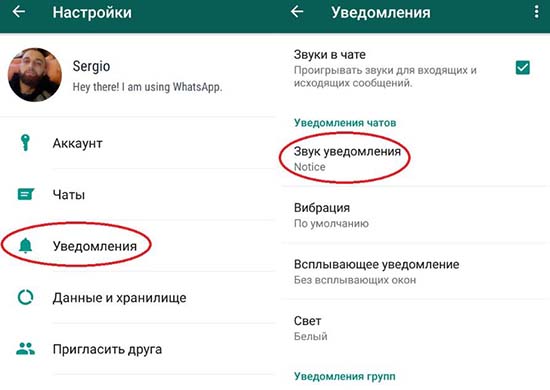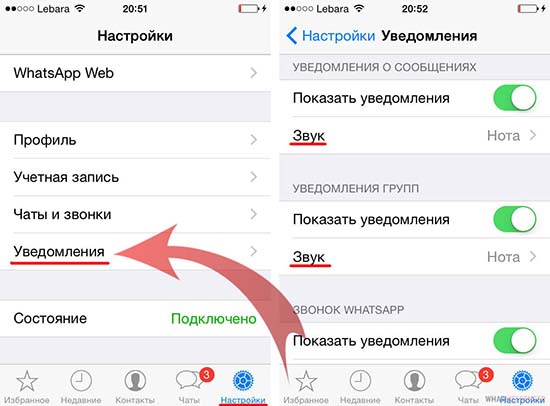- Мелодия на Ватсап
- Мелодия на Ватсап – звуковое оформление мессенджера
- Как поменять рингтон и звук уведомления на Ватсап
- Настройки для Андроида
- Настройки для Айфона
- Как поставить свою мелодию на звонок Ватсапа
- Как поставить музыку на контакт в Ватсапе
- Для Android OS
- Для iOS
- Требования к размеру и формату мелодий
- Завершение
- Почему нет звуков в WhatsApp и как его включить
- Настройка системных звуков Whatsapp
- Включаем уведомления
- Как поменять мелодию
- Как выключить все звуки
- Настройки звука в «Ватсап» в чате
- Настройка звука при разговоре
- Настройка микрофона
Мелодия на Ватсап
Мессенджер WhatsApp отлично подходит для голосовых и видеозвонков из-за хорошего качества связи и низкого расхода интернет-трафика. Более того, в нем можно организовывать групповые вызовы с участием до 8 человек. В данной статье мы разберемся с рингтоном, который воспроизводится в случае входящего вызова, и со звуками в мобильном приложении в целом. Но давайте обо всем по порядку. Мелодия на Ватсап, как ее изменить?
Мелодия на Ватсап – звуковое оформление мессенджера
Как и большинство других программ, WhatsApp имеет ряд системных звуков и мелодий, которые используются в связке с уведомлениями о входящем звонке, новом сообщении или отправленном файле. Это помогает заранее определить, с чем придется иметь дело еще до непосредственной разблокировки смартфона.
Кому-то не нравится звуковое сопровождение отправленного или полученного сообщения, поэтому настройки уведомлений нещадно изменяются. Впрочем, каждому свое.
Если с назначением мелодий в Ватсапе мы разобрались, давайте посмотрим, как изменить системные звуки через настройки.
Как поменять рингтон и звук уведомления на Ватсап
Есть несколько вариантов достижения желаемого. Рассмотрим наиболее простой, учитывая особенности разных операционных систем. Поэтому разобьем дальнейшее повествование на несколько логических блоков.
Настройки для Андроида
Чтобы установить другой звук в Ватсап на Android OS:
- Переходим во вкладку «Чаты».
- Тапаем по вертикальному многоточию в правом верхнем углу пользовательского окна.
- В выпадающем списке выбираем вариант «Настройки».
- В новом окне активируем вкладку «Уведомления».
- Тапаем по пункту «Звук уведомления». Обратите внимание, что он есть отдельно для категорий «Сообщения» (одиночные чаты) и «Группы» (групповые чаты)
- Выбираем подходящий сигнал и соглашаемся с его использованием.
Изменения тут же вступят в силу.
Теперь при получении уведомления от любого пользователя, вы будете слышать измененную мелодию. Если с этим все понятно, давайте посмотрим, как с этим обстоят дела у iOS.
Настройки для Айфона
Для обладателей iPhone процедура мало чем отличается от собрата. Для претворения задуманного в жизнь:
- Разблокируем телефон и тапаем по иконке приложения на рабочем столе.
- Активируем иконку в виде шестерни в правом нижнем углу пользовательского окна.
- Тапаем по вкладке «Уведомления».
- Находим блок «Уведомления о сообщениях», тапаем по пункту «Звук».
- Автоматически открывается встроенная библиотека музыки Ватсап.
- Пролистываем страничку и прослушиваем подходящие оповещения.
- Выбираем то, которая вам понравилось больше всего.
- Переходим к блоку «Уведомления групп».
- Активируем соответствующий пункт и, по желанию, изменяем параметр.
Система автоматически внесет изменения в вашу копию мессенджера.
И теперь звуковое сопровождение входящих и исходящих сообщений групп, личных переписок изменилось!
Если с этим все понятно, давайте посмотрим, как может ли использоваться своя музыка на Ватсап.
Как поставить свою мелодию на звонок Ватсапа
Добиться желаемого результата можно, и система это позволяет. Единственное предостережение Android-устройств: перед началом рекомендуем установить какой-то другой файловый менеджер, если он отсутствует. Связано это с тем, что вариант с добавлением своей мелодии не отображается в противном случае.
Чтобы поменять рингтон в Ватсапе на свой, сделайте следующее:
- По аналогии с предыдущей инструкцией переходим на страницу настроек мессенджера.
- Открываем раздел «Уведомления».
- Находим пункт «Звук уведомления», активируем его.
- Выбираем установленный в системе файловый менеджер или проводник.
- Переходим в нужную папку, где хранятся рингтоны.
- Выбираем нужный аудиофайл.
- Подтверждаем серьезность намерений и завершаем процедуру.
Аналогичным образом вы можете поставить свой рингтон на Вацап, который будет воспроизводиться при звонке. Для этого измените пункт «Мелодия» в нижней части страницы.
Таким образом можно изменить общее звуковое сопровождение на Андроиде. Подобную операцию сложно провернуть для iOS, так как там не получится установить адекватный файловый менеджер, кроме встроенного. Если с этим все понятно, давайте поговорим о том, как поставить персональную музыку на контакт в WhatsApp.
Как поставить музыку на контакт в Ватсапе
Смысл в том, что вы можете изменить мелодию на Вацапе для конкретного пользователя. В таком случае вы будете понимать, кто звонит, даже не смотря на экран телефона. Такая функция присутствует во всех версиях мессенджера. Мы подготовили две отдельные инструкции.
Для Android OS
Чтобы установить уникальный рингтон на контакт:
- Переходим во вкладку «Чаты».
- Ищем переписку с нужным пользователем, но не открываем ее.
- Тапаем по аватарке человека в левой части окна.
- В открывшейся карточке активируем кнопку в виде заключенной в круг буквы i.
- Выбираем пункт «Индивидуальные уведомления».
- Активируем «Использовать» в верхней части страницы.
- Меняем параметры «Звук уведомления» и «Мелодия» по своему усмотрению.
Система автоматически внесет изменения, и перезагружать устройство не нужно. Подобным образом можно уникализировать всех пользователей из вашего списка контактов, чтобы заранее знать, кто вам написал.
Если с этим все понятно, давайте посмотрим, как обстоят дела на Айфонах.
Для iOS
Процедура на Айфоне несколько отличается от Андроид-устройств. Для смены музыки на контакте в WhatsApp сделайте следующее:
- Переходим во вкладку «Чаты».
- Пролистываем страничку до нахождения нужного контакта.
- Переходим в переписку, тапаем по его никнейму в верхней части окна.
- На страничке дополнительной информации находим параметр «Звуки».
- Меняем предложенные параметры по своему усмотрению.
- Закрываем страницу.
Теперь у выбранного вами контакта уникальное звуковое сопровождение, активирующееся после приема нового сообщения.
На официальном сайте проекта, разработчики предлагают альтернативный способ изменить музыку Вацапа для пользователя:
- Разблокируем смартфон и тапаем по зеленой иконке телефонной трубки.
- В новом окне активируем вкладку «Контакты» в нижней части пользовательского окна.
- Пролистываем страничку до нужного человека.
- Тапом переходим на карточку контакта.
- Активируем кнопку «Править» в правом верхнем углу пользовательского окна.
- Находим пункты «Рингтон» и «Звук сообщения».
- По нажатию на них открывается новое окно, где есть возможность установить одну из встроенных мелодий.
- Активируйте вариант «Магазин звуков», чтобы перейти к выбору персональной музыки.
- Завершите эту процедуру.
Таким образом можно легко поставить персональную музыку на контакт в WhatsApp.
Требования к размеру и формату мелодий
На официальном сайте проекта и на прочих ресурсах нет подобной информации. Это довольно странно, ведь требования к видеороликам давно озвучены и врезались пользователям в память.
С уверенностью можно сказать, что размер музыки для WhatsApp не может превышать 17 МБ, так как в системе установлены автоматические ограничители. Что касается форматов, то никто не будет отрицать распространенность mp3 или wav, так что эти форматы точно распознают встроенные алгоритмы.
Завершение
У каждого пользователя есть возможность установить персональную мелодия в Ватсапе для выбранного контакта, или изменить звук уведомлений о новом сообщении в глобальном смысле, для всех групповых чатов. Такое нововведение помогает заранее распознать адресата сообщения, уникализирует общение в мессенджере, делая его более разнообразным и не рутинным.
Сама процедура для Android OS и iOS проста в освоении и не требует применения сверх усилий, так что не переживайте, вы справитесь. В статье представлена исчерпывающая информация по теме, вперед к изменению звуков в WhatsApp!
Источник
Почему нет звуков в WhatsApp и как его включить
Whatsapp — это один из самых популярных мессенджеров. С его помощью можно переписываться, совершать звонки, создавать групповые чаты. Для того чтобы не пропустить важное сообщение в приложении предусмотрены уведомления. Правда, в некоторых ситуациях они не работают. Есть несколько способов решения проблемы.
Настройка системных звуков Whatsapp
В приложении осуществляется звуковое сопровождение как отправки, так и получении сообщений. По умолчанию оно есть во всех чатах. Пользователь может отключить их полностью, либо только для некоторых групп. Есть уведомление в виде вибрации смартфонов или всплывающих окон.
Поэтому пользователи могут сделать приложение удобным для себя. В случае необходимости настройки программы можно изменить: выключить звуки, включить их, либо убрать на определенных чатах.
Включаем уведомления
На смартфонах на базе «Андроид» открывают главный экран. После этого в настройках (иконка в виде трех точек) выбирают пункт «Уведомления» и там поставить галочку напротив строки «Звуки в чате».
На некоторых моделях телефонов кнопка «Другие опции» находится в панели действий (нижняя часть корпуса), а не на экране. Она обозначается разными символами:
Поэтому изучайте инструкцию к смартфону. На айфоне последовательность действий иная. Нажимайте на чат, выбирайте «Без звука», срок действия. Либо смахните строку влево. Включить звук можно этим же способом.
Если звук уведомлений тихий, то проверяйте настройки телефона. На «Андроид» откройте приложение, нажмите боковую кнопку, отрегулируйте «бегунок». На айфоне тот же порядок действий.
Как поменять мелодию
По умолчанию в Whatsapp проигрывается стандартный звук получения, отправки сообщения. Его можно изменить, установить уникальную мелодию для каждого чата. Для этого нажимают на контакт, выбирают «индивидуальные уведомления», потом мелодию.
В Whatsapp есть набор стандартных мелодий. Для своего альбом лучше сделать отдельную папку в телефоне. Поменять звуки в «Ватсапе» можно в любой момент:
- На «Андроид» загружают рингтоны — через компьютер, «облачные» хранилища, мессенджеры.
- На айфоне поменять звуки при получении, отправлении сообщений сложнее. Потребуются файлы с расширением caf. Их получают с помощью программы iDevice Manager (или аналогичной). Потом остается подключить айфон к компьютеру, поместить файлы в папку Whatsapp. Остается только скорректировать настройи приложения.
Как выключить все звуки
Если нужно отключить звуковое уведомление чата, то его открывают, нажимают на название, выбирают «без звука». Либо в настройках Whatsapp убирают галку с пункта «Звуки в чате».
Убавить громкость уведомлений можно в настройках телефона. Смартфон на базе «Андроид» позволяет выбрать режим «Без звука»:
- Удерживайте кнопку выключения, выберите соответствующую иконку.
- Проведите по разблокированному экрану сверху вниз, включите режим «Без звука.
- Зайдите в настройки, далее в строку «Системные», смените профиль.
После этого сообщения в Whatsapp приходят без звука. На айфоне режим меняют переключением боковой кнопки. Либо в настройках — звуки, потом отрегулировать ползунок.
Настройки звука в «Ватсап» в чате
Если включены уведомления, то при новом сообщении проигрывается мелодия. Можно настроить звук только в нужном чате, например, с родственниками или руководителем. Достаточно нажать на название чата, выбрать «Уведомления», подобрать звук, сохранить изменения.
Отключить музыку можно на несколько часов, недель, месяцев. Включить все обратно просто: достаточно восстановить настройки. Либо смените мелодию.
Настройка звука при разговоре
С помощью Whatsapp осуществляют звонки, главное, чтобы у другого человека было установлено приложение. Помимо этого нужно подключение к интернету.
Если нет звука в «Ватсапе» во время звонка, то проверяйте соединение с интернетом. Либо перезагрузите смартфон. В настройках телефона зайдите в меню «Приложения», найдите Whatsapp, в нем проверьте разрешения — включайте микрофон, смс, телефон.
Если пропал звук в «Ватсапе» во время разговора, то проверьте уровень громкости. Нажмите на боковую кнопку и отрегулируйте бегунок. Если речь собеседника слышна со сбоями, то дело в проблемах с интернетом.
Мелодию звонка тоже можно поменять. В настройках приложения выбирайте одноименную строку, потом остановитесь на стандартном наборе звуков или добавьте свой рингтон.
Потом при видеовызове, звонке будет проигрываться музыка — тогда не удастся пропустить важное сообщение. Мелодию можно сменить в любой момент.
Если звукового сигнала нет, то проверяйте настройки приложения, смартфона. В случае корректности перезагрузите телефон. Протестируйте его на простых звонках. Если звук пропал полностью, то это указывает на неисправность.
Настройка микрофона
Если собеседник ничего не слышит во время звонка, то изучите настройки приложения. У микрофона должен быть доступ к «Ватсапп». Иногда звук пропадает из-за включенной аудиозаписи, либо стороннего приложения.
При помехах в разговоре протрите экран и место микрофона мягкой тряпочкой. Потом аккуратно продуйте его. Не пытайтесь что-то в нем проковырять, иначе повредите деталь.
Если микрофон не работает на всех звонках, то это указывает на проблемы с динамиком. Поможет только диагностика и ремонт в сервисном центре. Некоторые системные ошибки можно исправить посредством перезагрузки смартфона.
С помощью настраивания звуков голосового сообщения можно сделать использование Whatsapp комфортным. К тому же индивидуальные мелодии привлекают внимание и делают владельца телефона оригиналом.
Источник